
아직은 글의 개수가 적어서 티스토리의 구글 애드센스는 신청하지 않았는데요. 방문자 수가 조금씩 우상향을 나타내는 것 같아 신청해 보기로 했습니다. 신청하고 오래 걸리면 한 달도 걸린다고 하더라구요. 한 달 정도면 제 티스토리의 글 개수도 좀 늘어나 있을 것 같아 미리 합니다.

1. 구글 애드센스로 이동하기
먼저 구글 애드센스 사이트로 이동해서 [시작하기]를 누릅니다.
https://www.google.co.kr/adsense/start/
Google AdSense - ウェブサイトを収益化
Google AdSense を使用してウェブサイトを収益化しましょう。広告のサイズは自動的に最適化され、表示とクリックが促進されます。
www.google.co.kr

구글의 계정이 있는 경우 선택하구요 없으면 하나 만드셔서 접속합니다. 구글의 애드센스는 물론 애널리틱스까지
이용할 것들이 많으니 관리할 계정을 하나 지정합니다.
2. 티스토리 사이트 등록하기
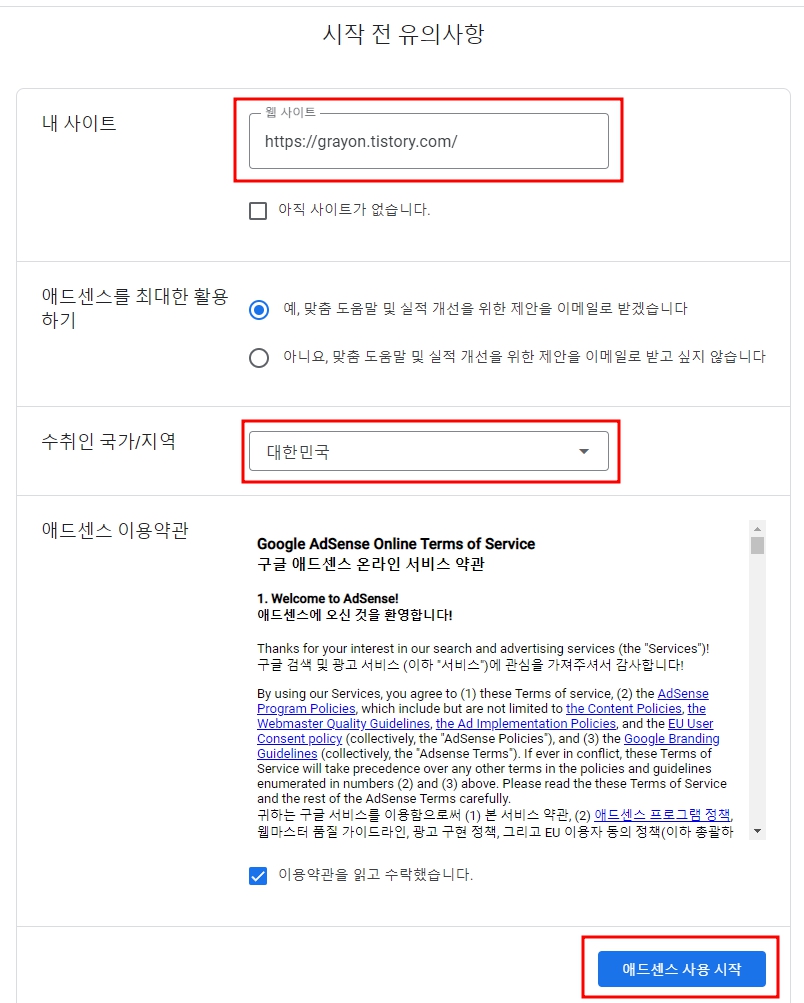
내 티스토리의 URL을 입력하고 국가는 대한민국을 선택합니다.
이용 약관에 체크하고 하단 [애드센스 사용시작]을 눌러줍니다.
3. 나의 정보 등록하기
사용 시작을 누르고 애드센스 메인 화면이 나오면 [정보 입력] 박스를 클릭합니다.


저는 예전에 입력한 결제 프로필이 연동되어 바로 나오더라구요. 결제 정보 입력란이 없어도 주소, 전화번호 등을 정보를 입력하고 [제출]을 눌러줍니다.

완료가 되면 초록색으로 확인 완료가 표시됩니다.
4. 애드센스에 사이트 연결

이번에는 애드센스 사이트 연결 박스를 눌러줍니다.
[Tistory 이동] 버튼이 보이면 클릭하고 티스토리로 이동합니다.


티스토리 블로그 관리 홈으로 들어가 사이드바의 [수익]을 눌러줍니다.
구글 애드센스 [연동하기]를 눌러주세요. 완료되면 위의 이미지처럼 나옵니다.

다시 구글 애드센스 홈으로 이동하여 [검토요청]을 누릅니다.
5. 광고 코드 가져오기
컨텐츠 내에 들어갈 광고의 코드를 복사해야 합니다.
구글 애드센스의 사이드 메뉴에서 [광고] - [개요]로 이동합니다.


중간에 보이는 [코드 가져오기] 라는 파란색 메뉴를 클릭합니다.

팝업이 뜨면 [코드 복사] 버튼을 누릅니다. 메모장에 따로 복사해 놓습니다.
6. 티스토리 스킨에 코드 붙여넣기


티스토리 블로그 관리 홈에서 [스킨편집]을 눌러줍니다.
[ html ] 창으로 이동합니다.
html 편집 창의 상단에 <head>태그를 찾습니다. 바로 밑에 복사해 놓은 애드센스 광고 코드를 붙여넣기합니다.
<head> 코드 붙여넣기 </head>


모든 단계가 마무리되면 애드센스의 메인 화면에 완료했다는 메세지가 나옵니다.
글 개
수가 적어 승인이 불안하긴 하지만 행운을 빌어야겠네요.
함께 보면 좋은 글
구글 애널리틱스 설치 가입 하고 티스토리 등록하기
좀 더 효율적인 티스토리 생활을 위해서는 구글 애널리틱스 등록을 해야겠죠. 지난 번에 방문자 수를 확인하면서 다른 사이트들의 방문자 분석을 살짝 해봤는데요. 글을 슬슬 올리기 시작하면
grayon.tistory.com
포털 사이트 검색 순위를 알아보고 포스팅을 해야 한다
띄엄띄엄이지만 티스토리에 글을 올리고 있다 보니 검색량이 궁금할 수밖에 없습니다. 나의 글이 어디에서, 어떤 주제에 따라 검색량이 많을지 생각하고 블로그를 운영한다면 검색량 증가에 훨
grayon.tistory.com
'티스토리 기록' 카테고리의 다른 글
| 구글 애널리틱스 설치 가입 하고 티스토리 등록하기 (0) | 2022.05.15 |
|---|---|
| 방문자수 확인 사이트 알아보기 - 티스토리 분석 (0) | 2022.05.13 |
| 포털 사이트 검색 순위를 알아보고 포스팅을 해야 한다 (0) | 2022.05.12 |
| 티스토리 줌 사이트 등록 (0) | 2022.04.14 |
| 티스토리 사이트 등록 후 방문수 변화 (1) | 2022.04.13 |




